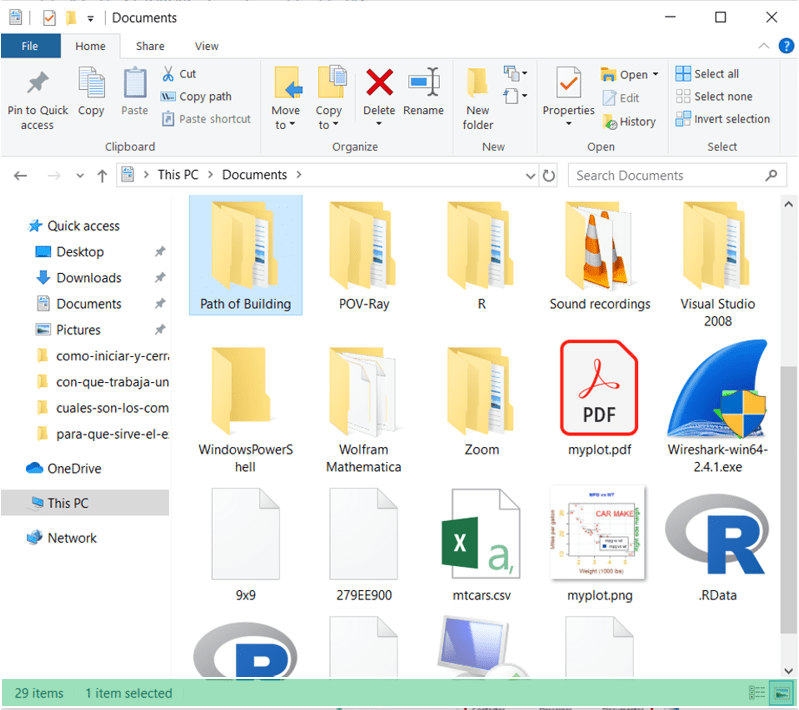Componentes del Explorador Windows
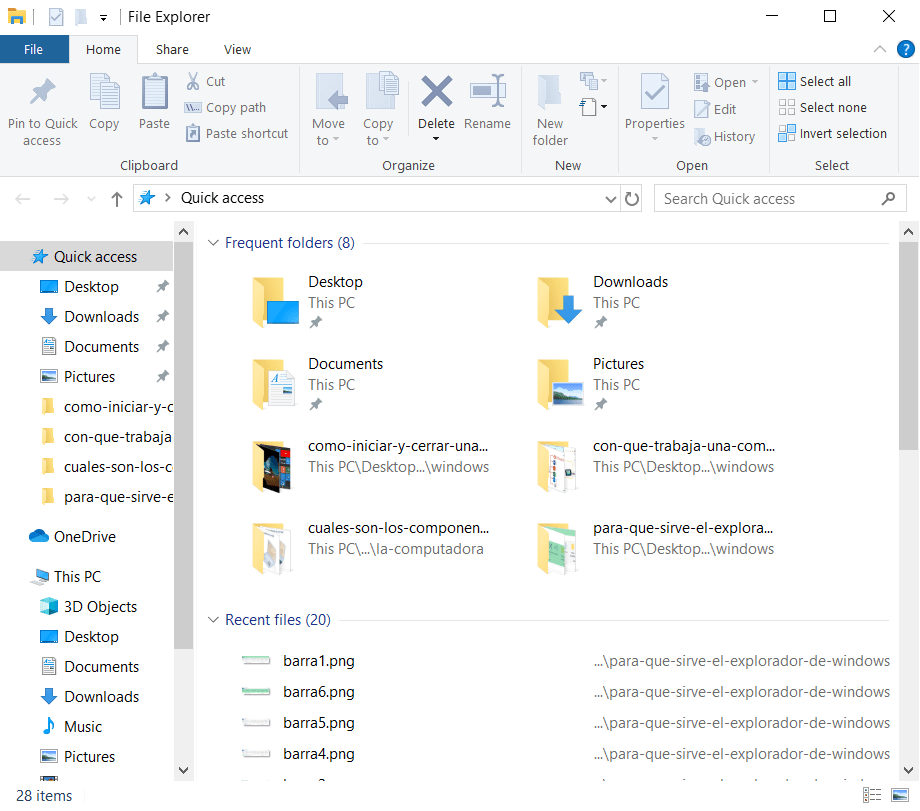
El Explorador de Windows consta de cuatro secciones principales:
Barra de Título: Como en cualquier ventan de Windows, se tiene la barra de título
que muestran el nombre de la carpeta en la que se encuentra.

Barra de Menú: La barra contiene los menús que permiten acceder a todas las operaciones que se pueden realizar
sobre un archivo o carpeta, como: Archivo (File), Punto Inicial (Home), Compartir (Share) y Editar (View).
Al hacer clic en cada menú se abrirán las opciones que lo componen.
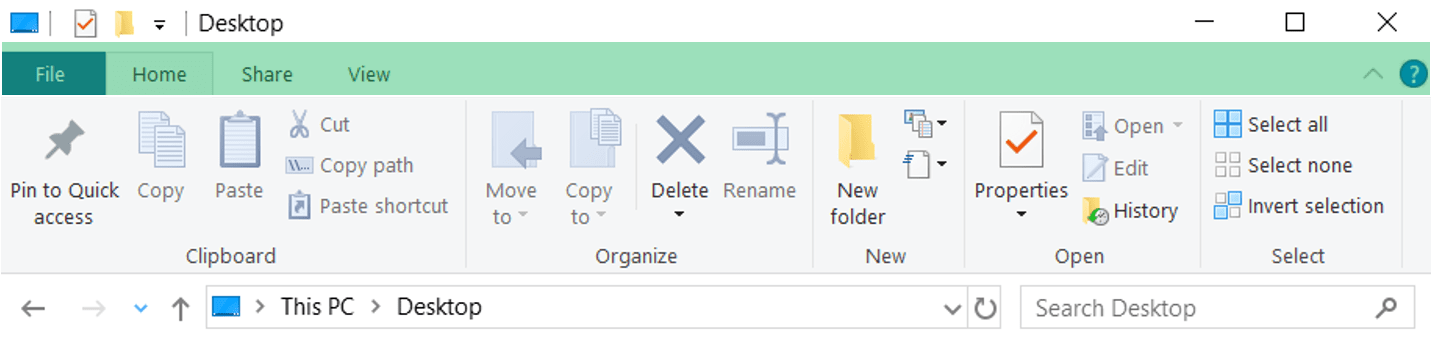
Barra de Herramientas: Contiene los iconos de las operaciones más utilizadas,
de esta forma agiliza las funciones del sistema oeprativo.
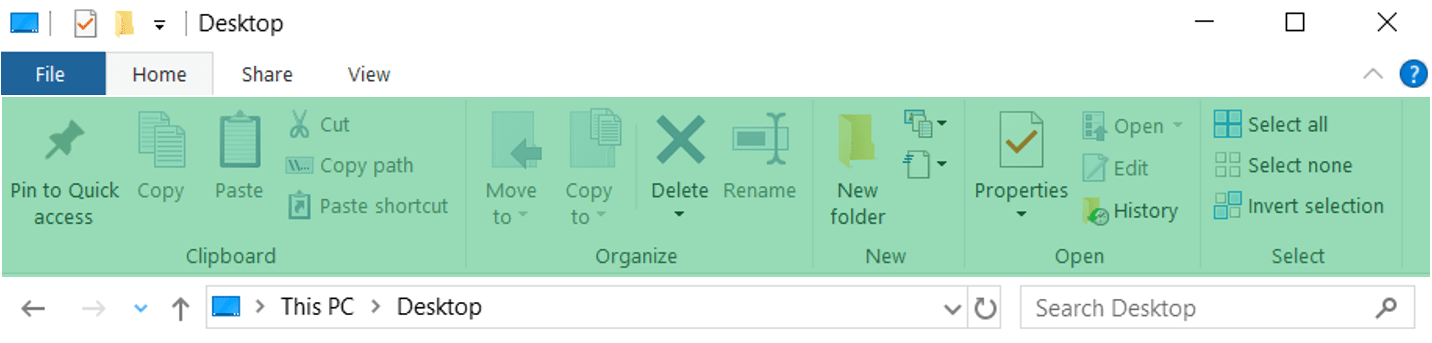
Botón de Atrás: Permite ir a la última página que se ahya visto.
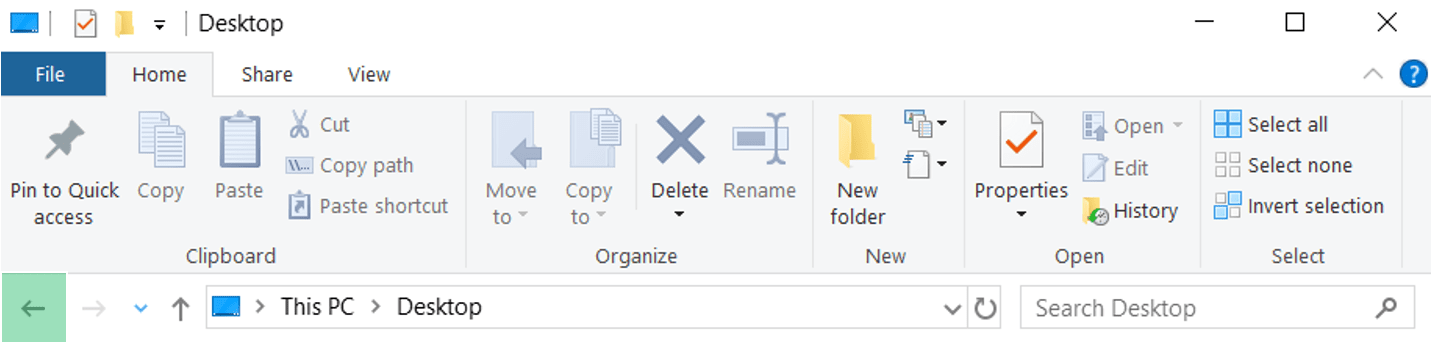
Botón de Adelante: Permite ir una página hacia adelante.
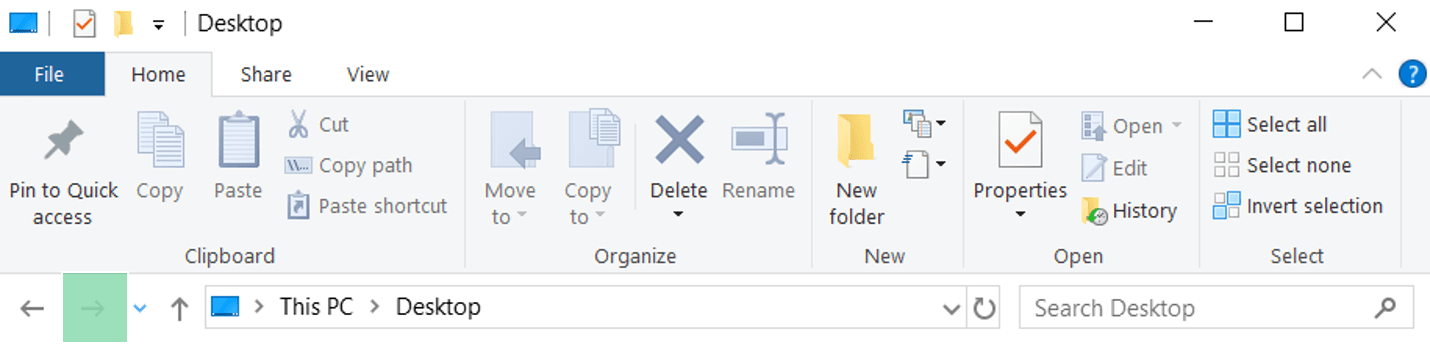
Botón Arriba: Permite subir de nivel, es decir, situarse en la carpeta que contiene el archivo que está buscando.
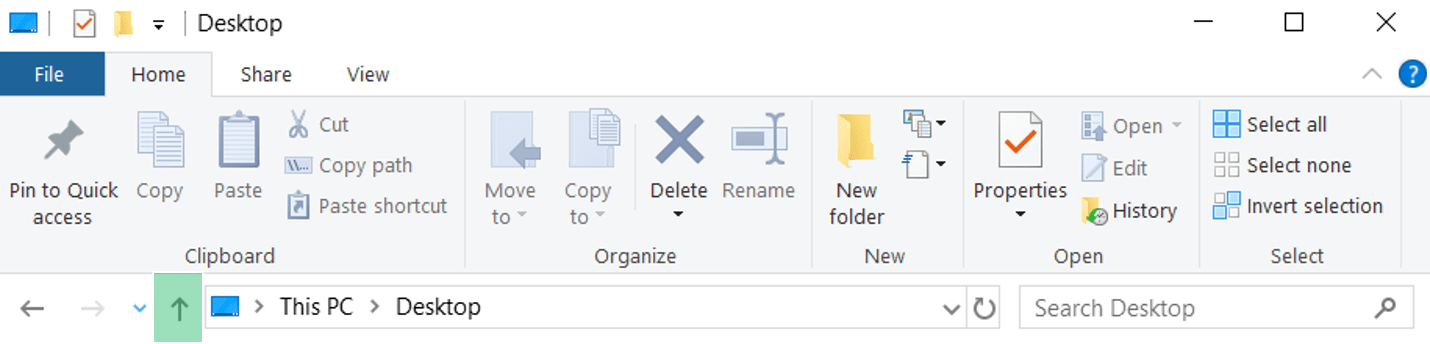
En esta sección sólo se despliegan las unidades y carpetas que existen en la computadora, no los archivos.
La estructura de archivos es como un árbol genealógico.

Al desplegar la carpeta el símbolo
![]() se convierte en un
se convierte en un ![]() . Si quiere ocultar una rama del árbol de directorios tendrá que hacer clic sobre el símbolo
. Si quiere ocultar una rama del árbol de directorios tendrá que hacer clic sobre el símbolo
![]() .
.
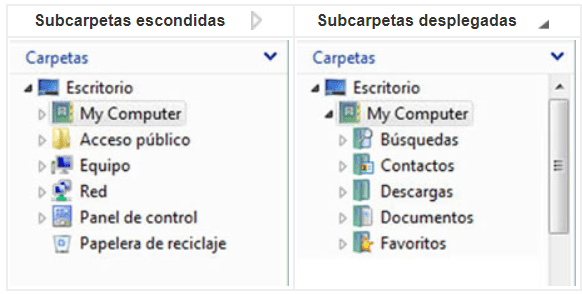
Sección donde se ven las carpetas y archivos.
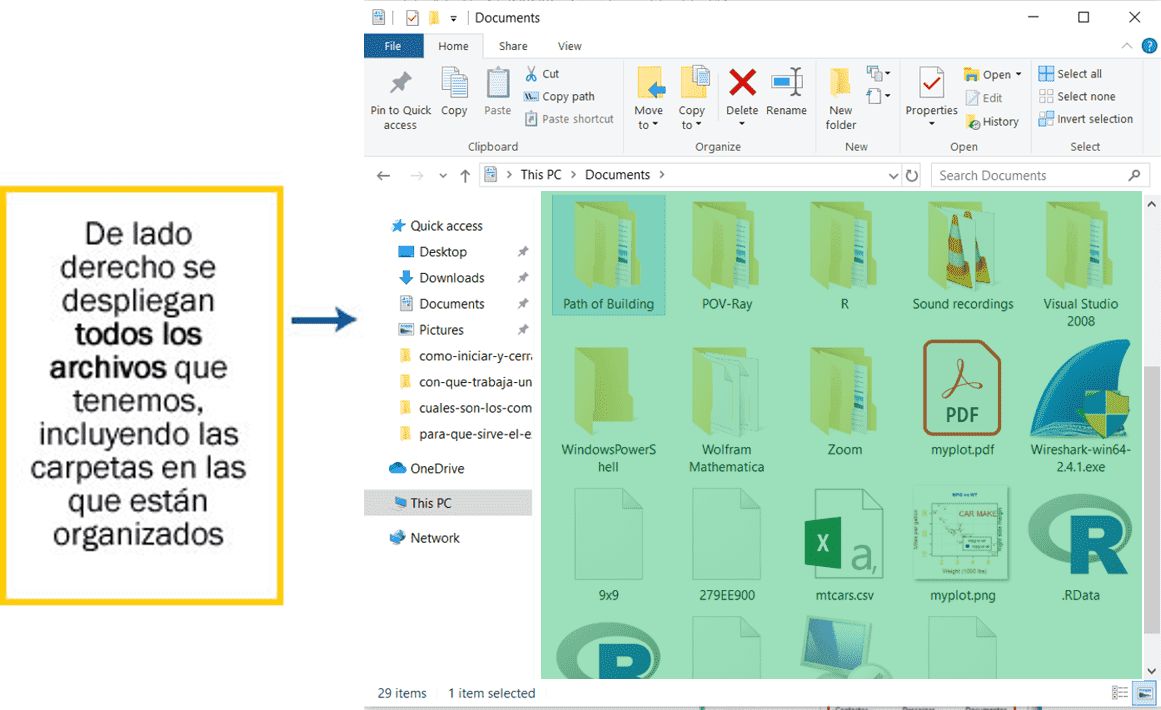
Para abrir un archivo se debe:
- Abrir desde el Explorador de Windows.
- Seleccionar el archivo de la carpeta o unidad correspondiente.
- Dar doble clic sobre el archivo para que se abra en la aplicación correspondiente.
Una vez abierto el documento, se puede trabajar con él, pero recuerde guardar la información continuamente y antes de cerrar el documento.
La barra de estado muestra información adicional sobre los elementos que tenemos seleccionados.
Esta barra es opcional, para activarla, vaya al menú Ver (View), y haga clic en Barra de estado (Status Bar).